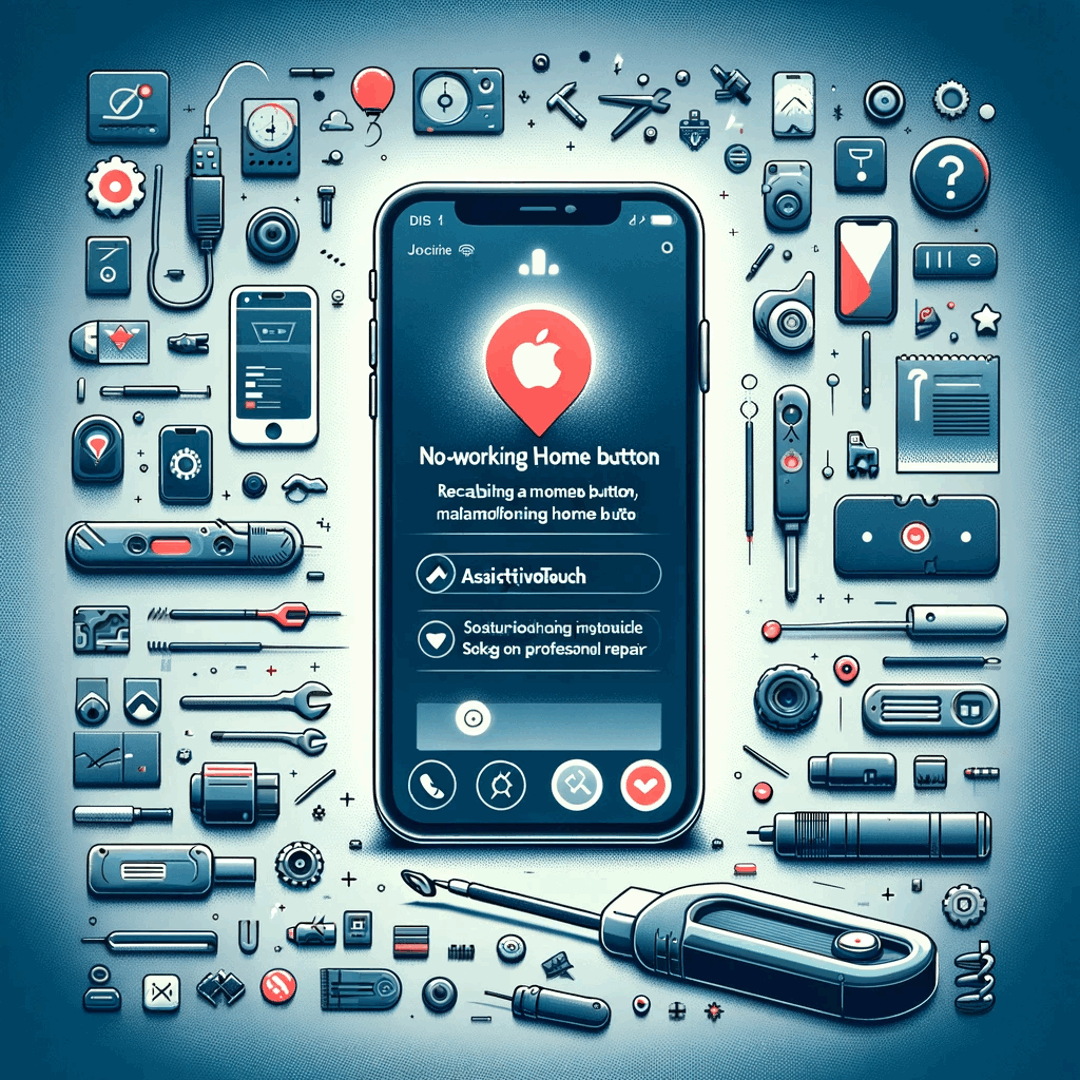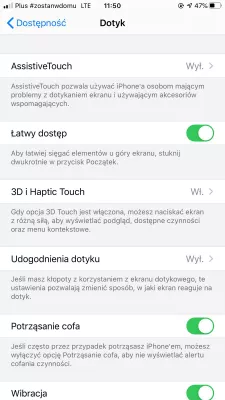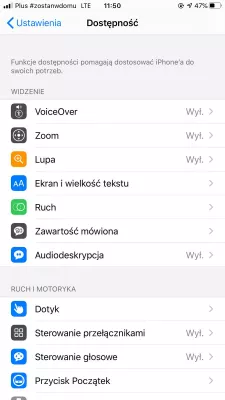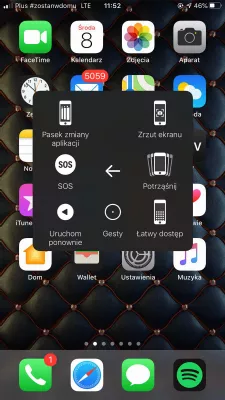Apple iPhone početno dugme ne radi. Kako riješiti?
Kako popraviti ne reagirajući gumb Apple iPhone
Kada je početno dugme, koje se naziva i Apple dugme, na raspolaganju nekoliko opcija pre nego što je Apple iPhone popravljen, pokušajte da popravite neuspešni homebutton:
- soft resetiranje Apple iPhone,
- resetirajte Apple iPhone na tvorničke postavke,
- držite taster za slomljeni dom i koristite Apple iPhone sa pomoćnim dodirom.
Soft reset Apple iPhone
Prva opcija je da se resetira Apple iPhone, jer to može biti jednostavan problem.
Da biste to uradili, držite i početni taster i dugme za napajanje 5 sekundi, dok se ne pojavi Apple logo, a Apple iPhone se ponovo pokrene.
Kada se vratite na glavni ekran Apple iPhone, proverite da li početni taster radi ponovo ili ne.
Resetirajte Apple iPhone na fabrička podešavanja
U nekim slučajevima, resetovanjem Apple iPhone na fabričke postavke može se riješiti dugme koje nije reagiralo na Apple home, međutim, nije zajamčeno da će raditi u svim slučajevima. Počnite tako što ćete napraviti potpunu rezervu telefona pre nego što pokušate da rešite problem.
Povežite Apple iPhone sa iTunes na radnom računaru i napravite punu rezervnu kopiju Apple iPhone na računaru, da biste kasnije mogli ponovo koristiti u slučaju da nešto krene naopako.
Kada se rezervna kopija u potpunosti završi, isključite Apple iPhone iz računara i počnite da resetujete Apple iPhone na fabrička podešavanja tako što ćete otići u podešavanja menija> opšte> reset> brisanje svih sadržaja i postavki.
Nakon završetka operacije, Apple iPhone će se ponovo pokrenuti i početno podešavanje Apple iPhone će morati biti dovršeno.
Izaberite opciju postavljanja kao novu opciju iPhone kada će opcija biti dostupna i nemojte ponovo koristiti postojeći iCloud račun.
Nakon što se sve završi i vratite se na glavni ekran, isprobajte početni taster i vidite da li radi.
Ako dugme radi, vratite ga na računalo pomoću iTunes-a i izvršite sigurnosnu kopiju i vraćanje telefona iz najnovije sigurnosne kopije. Ako i dalje ne radi nakon što ste koristili najnoviju sigurnosnu kopiju, jedino rješenje je korištenje Apple iPhone s tvorničkim postavkama ili ponoviti operaciju i pokušati koristiti stariju sigurnosnu kopiju ako je dostupna.
Ako kućni taster ne radi ni nakon ove operacije, onda problem ne dolazi iz softvera, ali je telefon fizički pokvaren. U tom slučaju na raspolaganju su vam samo dva rešenja, koja će ipak koristiti telefon i koristiti ispod trika pristupačnosti da bi se našao dugme koje ne reaguje na kućnu adresu, kako poslati telefon na popravku.
Apple iPhone asistiran dodir
Apple iPhone ima specifičnu opciju koja omogućava produženo korišćenje ekrana osetljivog na dodir i rešava dugme koje ne reaguje na kućnu adresu.
Da biste ga aktivirali, idite na postavke menija> pristupačnost> AssistiveTouch i tamo aktivirajte opciju AssistiveTouch.
Brzo ćete videti novu stvar na ekranu, tamni kvadrat sa belim krugom u sredini, koji se može pomeriti gde god želite na ekranu, i uvek će biti vidljiv na vrhu drugih aplikacija. On će delovati kao dodirno kućište, sa skoro istim efektom kao fizičko kućno dugme Apple iPhone.
Kada pritisnete dugme AssistiveTouch na ekranu, otvara se meni AssistiveTouch, sa nekoliko opcija, uključujući efekat kućnog dugmeta: obaveštenja, uređaj, kontrolni centar, kućni taster, pokreti i prilagođeni.
Koristite AssistiveTouch na vašem iPhone, iPad ili iPod touch uređajuKako koristiti AssistiveTouch na iPhoneu i iPad-u
Često Postavljana Pitanja
- Što se može učiniti ako kućni gumb ne radi iPhone?
- Popravak je mekano resetiranje vašeg Apple iPhone-a, resetirajte Apple iPhone na tvorničke postavke, držite slomljeni kućni gumb i koristite Apple iPhone sa dodirnim ekranom.
- Zašto je tipka Apple Home ne radi?
- Dugme Apple Home možda neće raditi zbog različitih razloga. To bi moglo biti problem sa softverom, gdje glovina ili buba uzrokuje da gumb ne reagira. Druga mogućnost je problem hardvera, kao što je oštećeno ili neispravno dugme. Ako je dugme fizički oštećeno ili istrošeno tokom vremena, možda će se morati popraviti ili zamijeniti ovlašteni tehničar.
- Što ako dugme za dom ne radi iPhone 12?
- Ako kućni gumb na vašem iPhone 12 ne radi, možete koristiti sljedeće opcije za AsisteVeTouch, ponovo pokrenite iPhone, ažurirajte softver, vratite svoj iPhone. Ako nijedan od gore navedenih rješenja, preporučuje se da kontaktirate Apple podršku ili posjetu
- Koja su efikasna rješenja kada je tipka za dom iPhone neodgovorni?
- Rješenja uključuju reparaciju gumba, čišćenje oko područja gumba, omogućujući pomoćnik kao alternativu ili konsultantna servis za popravak.

Michel Pinson je turistički entuzijast i tvorac sadržaja. Spajanje strasti prema obrazovanju i istraživanju, on je isključio za dijeljenje znanja i nadahnjujući druge kroz zarobljeni obrazovni sadržaj. Dovodeći svijet bliže osnaživanjem pojedinca sa globalnom stručnošću i osjećajem lutanja.